IPhone үн программалык камсыздоонун жана жабдык көйгөйлөрдөн улам иштебейт. Программа көйгөйү оңой эле оңдой алат. Телефондун спикерин ойноого жол бербөө бир нече себептери бар. Чакырып жатканда үнүңүздү угуу учурунда кыйынчылыктарга туш болосуз, Аудио же видео ойноп жатканда иштебей жатып, жана башкалар, Бул маселелерди чечүү үчүн мен иштеп жаткан чечимдерди бөлүштүрөм.
[lwptoc]
10 IPhone үн үчүн оңдоолор иштебейт
Оңдоо 1: IPhone өчүрүп күйгүзүңүз
Эгер сиздин iPhone үнүңүз иштебей жатса, телефонуңузду өчүрүп күйгүзүңүз. Бул бардык программалык маселелерди чечет. Сиздин үн менен байланышкан маселелер оңдой алат. Телефонуңузду эки жол менен өчүрө аласыз. Жумшак баштапкы абалга келтирүү жана катуу баштапкы абалга келтирүү.
Жумшак баштапкы абалга келтирүү ыкмасы
Жумшак баштапкы абалга келтирүү үчүн, Экранга электр сайлары калкып турмайынча, сиз чет жаканын көлөмүн жана кубат баскычын басыңыз.
Бир жолу сиз электр сыдырманы тапканыңызда, Синдерди солдон оңго сүйрөңүз. Телефонуңуз автоматтык түрдө башталат.
Hard Reset

- Press Somble UP баскычы жана тез бошотуу.
- Көлөмдү ылдый басуу баскычын жана тез бошотуу баскычын басыңыз.
- Экранга Apple сүрөтчөсүн тапканга чейин, каптал баскычын басыңыз.
- Телефон автоматтык түрдө баштапкы абалга келтирет.
iPhone'уңузду баштапкы абалга келтирүү үчүн кеңири үйрөнүңүз Кантип iPhone'ду кайра орнотуу керек
Оңдоо 2: Унчукпай режимин өчүрүү
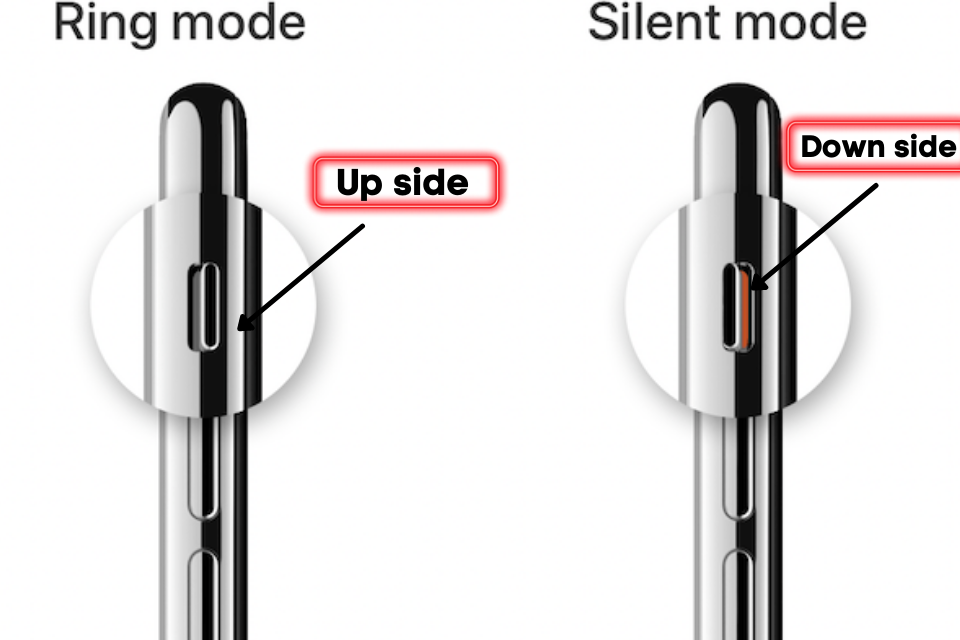
Apple Subsbarдагы үнсүз баскычты ачып берет. Бул баскыч унчукпай режимин иштетүү үчүн колдонулат. Эгерде ачкыч жагыңызда орнотулган болсо, анда унчукпай режим иштетилет дегенди билдирет.
Эгерде сиз үнсүз режимдин экрандагы экрандын тарабына коюлса, анда унчукпай режим иштен чыгарылды. Андыктан телефонуңуздун үнсүз режими өчүрүлгөндүгүн текшериңиз.
Оңдоо 3: Bluetooth өчүрүү
Эгерде сиздин телефонуңуз аудиону башка үн баяндамачысына же аба каттамдарына бактерия аркылуу өткөрүп берсе, анда аудио сиздин мобилдик телефонуңузга үнсүз болот.
Bluetooth, Башкаруу панелине өтүңүз жана аны өчүрүү үчүн Bluetooth сүрөтчөсүн таптаңыз.
Төмөнкү тарабынан Bluetooth өчүрө аласыз Орнотуу > Генерал > Bluetooth жана Bluetooth опциясын котор.
Оңдоо 4: IOS жаңыртуусун жаңыртуу
Apple тутумун өркүндөтүү үчүн IOS версиясын тез-тез жаңыртат. Программа мүчүлүштүктөрүн алдын алуу үчүн, телефонуңузду ар дайым жаңыртып туруңуз. Бул мобилдик ишти өркүндөтөт.
IOS версиясын жаңыртуу, Жолго чабыттоо Орнотуу > Генерал > Программалык камсыздоону жаңыртуу
Оңдоо 5: Жөндөөлөрдү калыбына келтирүү
Эгерде сиздин телефондоруңуздун жөндөөлөрү жаңылыштык менен өзгөртүлсө, анда Телефондан чыгып кетсе, жөндөөлөрдү баштапкы абалга келтирүү Демейки жөндөөлөрдү кайра иштетүү үчүн эң жакшы тандоо.
Бардык маалыматтар коопсуз болот. Бул параметрлер сиз өзгөргөн жөндөөлөрдү калыбына келтириңиз. маанисин баштапкы абалга келтирүү, баруу Орнотуулар > Генерал > Баштапкы абалга келтирүү > Бардык жөндөөлөрдү баштапкы абалга келтирүү
Оңдоо 6: Тынчсызданбаңыз
Сиз жаңылыштык кетирбей, жаңылыштык кетиришине мүмкүндүк берет. Ал үн жана эскертме. Тынчымды бузбоо үчүн жөндөөлөргө өтүү > Опцияны тынчсыздандырбаңыз жана режимди котор.
Оңдоо 7: Телефон спикерин сынап көрүңүз
Эгерде сиз көлөмдүн деңгээлин төмөндөтсөңүз, анда сиз аудио томдук орнотууларын кемчиликсиз угуу үчүн том орнотууларды жөндөңүз.
Үн көлөмүн көбөйтүү Орнотуулар > Үндөр & Хаптика жана эң жогорку деңгээлге шыңгыроону көбөйтүү.
Оңдоо 8: Батареяны үнөмдөгүчтү өчүрүү үчүнчү жактын колдонмолорун өчүрүү
Үчүнчү жактын колдонмолору кээде аудионун көлөмүнүн көлөмүн өзгөртөт. Биз аны укпай уга албайбыз. Эгер сиз кандайдыр бир колдонмону орнотсоңуз, күтүлбөгөн жерден үн жок болуп кетсе, анда колдонмону орнотуудан чыгарыңыз.
Оңдоо 9: Баштапкы абалга келтирүү
Эгерде сиз бардык чечимдерди сынап көрсөңүз, бирок сиздин көйгөйүңүз күтүлүүдө, анда сиз телефонуңузду толугу менен кайтарсаңыз болот. Телефонуңузду калыбына келтирүү үчүн Орнотуулар > Баштапкы абалга келтирүү > Бардык мазмунду алып салыңыз
Баштапкы абалга келтирүү процесси аяктоого бир аз убакыт талап кылынат.
Оңдоо 10: Телефон кабарлоосун иштетүү
Эгерде сиз эскертме жана SMS үндү тандабасаңыз, анда телефон эскертүүлөрү унчукпай каласыз. Жөндөөлөрдөн эскертме үнүн орнотсоңуз болот.
Жабдык маселеси
Жабдык үн системасынын себеби. Эгер кандайдыр бир спикер бузулуп калса, анда аудиону угуп жатканда сиз кыйынчылыктарга туш болушуңуз мүмкүн. сен бара аласың Apple Care аны тез эле оңдоо.
Көп берилүүчү суроолор
Эмне үчүн менин телефонум күтүлбөгөн жерден үн жок?
DND кызматы сыяктуу аудио үндү болтурбоо көптөгөн себептери бар, Үнсүз режим, Үчүнчү бөлүк колдонмолору, Туура эмес түшүнүксүздүк, тутумду жаңыртуу, Программа мүчүлүштүктөрү, жана башкалар.
Эмне үчүн мен мени iPhone'до деп атаганда, кимдир бирөөнү укпай турбайм?
Колдонуучулар билдирген эки жалпы себеп бар. Биринчиси - түзмөгүңүз аппараттык көйгөйгө туш болуп жатат, Экинчи Тармактын маселеси дагы үн көйгөйүнүн себеби.
Унчукпай режимден iPhone'ду кантип тапсам болот?
Apple Side панелиндеги үнсүз режимин көрсөтөт. Унчукпай режимди өчүрүү үчүн бул баскычты мобилдик экранга жылдырыңыз.
Жыйынтык
IPhone'до үн көйгөйүнө туш болуп жатышат. Сиз аны бузуу аркылуу оңдой аласыз, Bluetooth өчүрүү, Түзмөктү өчүрүп күйгүзүңүз, Тармак орнотууларын баштапкы абалга келтирүү, Бардык жөндөөлөрдү баштапкы абалга келтирүү, жана баштапкы абалга келтирүү. Эгер сиз дагы эле бул көйгөйдү алсаңыз, анда Apple командасына кайрылыңыз. Алар сизге көйгөйдөн кетүүгө жардам берет.
Мен сиз iPhone үн үчүн чечим чыгарасыз деп ишенем. Эгер сиз көйгөйдү чечсеңиз, анда аны iPhone колдонуучулары менен бөлүшүңүз.



